win10操作中心不见了怎么办 win10操作中心不见了的解决方法
来源:www.laobaicai.net 发布时间:2019-01-01 08:15
win10系统上的操作中心功能可以说是win10系统的一大特色,通过win10操作中心我们可以快速的打开一些设置程序,非常的简单实用,今天小编来跟大家分享一下win10操作中心消失这个问题怎么解决。感兴趣的小伙伴一起来看看吧。
win10操作中心不见了怎么办
1.鼠标右键桌面左下角的开始按钮,在弹出菜单中选择运行打开。
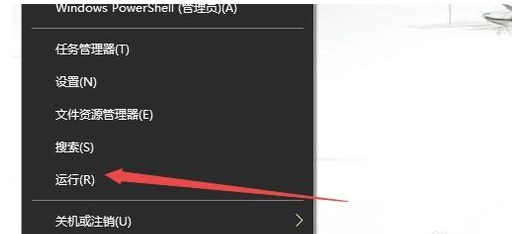
2.然后再运行输入框中输入gpedit.msc,然后点击确定按钮打开组策略编辑器。
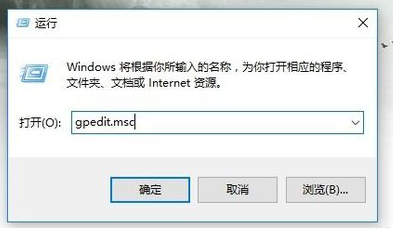
3.在组策略编辑器的左侧点击用户配置—管理模板,进入下一步。
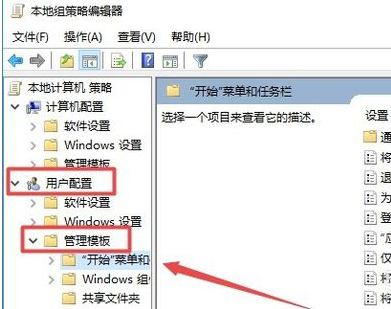
4.然后在右侧界面中中找到删除通知和操作中心选项并双击打开。
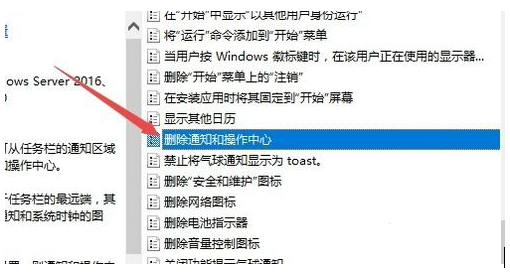
5.在弹出的窗口中点击未配置选项,然后点击确定按钮即可。
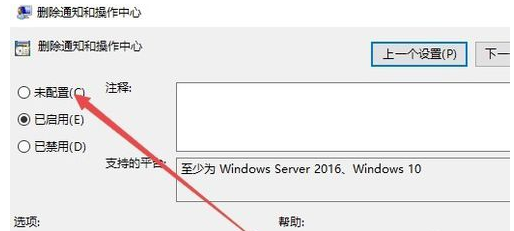
6.最后打开设置窗口,将操作中心的开关打开就可以了。
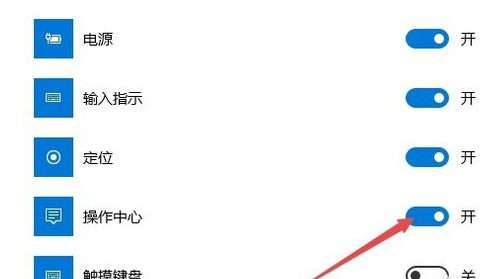
以上就是win10操作中心不见了怎么办 win10操作中心不见了的解决方法的全部内容了,如果你也想知道win10操作中心不见了要怎么处理,不妨参考小编上述方法来解决哦。更多精彩教程请关注老白菜官网。
推荐阅读
"win10系统亮度调节无效解决方法介绍"
- win10系统没有亮度调节解决方法介绍 2022-08-07
- win10系统关闭windows安全警报操作方法介绍 2022-08-06
- win10系统无法取消屏保解决方法介绍 2022-08-05
- win10系统创建家庭组操作方法介绍 2022-08-03
win10系统音频服务未响应解决方法介绍
- win10系统卸载语言包操作方法介绍 2022-08-01
- win10怎么还原系统 2022-07-31
- win10系统蓝屏代码0x00000001解决方法介绍 2022-07-31
- win10系统安装蓝牙驱动操作方法介绍 2022-07-29
老白菜下载
更多-
 老白菜怎样一键制作u盘启动盘
老白菜怎样一键制作u盘启动盘软件大小:358 MB
-
 老白菜超级u盘启动制作工具UEFI版7.3下载
老白菜超级u盘启动制作工具UEFI版7.3下载软件大小:490 MB
-
 老白菜一键u盘装ghost XP系统详细图文教程
老白菜一键u盘装ghost XP系统详细图文教程软件大小:358 MB
-
 老白菜装机工具在线安装工具下载
老白菜装机工具在线安装工具下载软件大小:3.03 MB










